কখনও কখনও, একটি বিশেষ শৈল্পিক প্রভাব তৈরি করতে একটি চিত্রের প্রান্তগুলি অন্ধকার করার প্রয়োজন হয়। একটি সর্বজনীন ডিজাইনার সরঞ্জাম - অ্যাডোব ফটোশপ প্রোগ্রামটি হাতে রেখে, অসুবিধা ছাড়াই এটি করা যায়। তদুপরি, আপনার বিশেষ যোগ্যতা অর্জন করার প্রয়োজন নেই - খুব অল্প সংখ্যক সাধারণ ক্রিয়াকলাপের কারণে প্রভাবটি অর্জন করা হয়।

নির্দেশনা
চিত্রটি লোড করুন। উপবৃত্তাকার মার্কি টুল নির্বাচন করুন (উপবৃত্তাকার আকারে নির্বাচন) এবং আমাদের ছবির প্রান্ত থেকে অল্প দূরত্বে একটি ডিম্বাকৃতি আঁকুন। এই ডিম্বাকৃতির রূপরেখাটি চিত্রটিকে আলাদা করবে, যা অক্ষত থাকবে, এর অংশ থেকে এটি প্রভাবিত হবে।
বিভিন্ন পরিস্থিতিতে, গা dark় ফ্রেমটি পরিষ্কারভাবে বর্ণিত হয়েছে বা এর বিপরীতে চিত্রটি ধীরে ধীরে কেন্দ্র থেকে প্রান্তগুলিতে অন্ধকার হয়ে যায়। আপনি এই সীমানার কোমলতা সামঞ্জস্য করতে পারেন।
এটি করার জন্য, প্রথমে, আসুন তথাকথিত মুখোশ সম্পাদনা মোডে যান। এটি নির্বাচন মেনু থেকে কুইক মাস্ক মোডে সম্পাদনা চয়ন করে বা সরঞ্জামদণ্ডের নীচে আইকনে ক্লিক করেই করা যেতে পারে। আপনি কীবোর্ডে Q কী টিপতেও পারেন - এই ক্রিয়াটি আমাদের প্রয়োজনীয় মোডটি চালু করবে।
আমরা দেখতে পাচ্ছি যে নির্বাচনের রূপরেখা, যা আগে ঝলকানো ছিল, চিত্রটিকে ওভারলাইং করে একটি অর্ধ-স্বচ্ছ মাস্কে রূপান্তরিত করেছে।
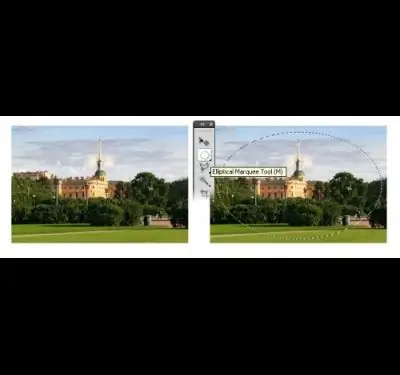
লাল এবং স্বচ্ছ পটভূমির মধ্যে সীমানা স্পষ্ট, যার অর্থ ফলিত প্রভাবের সীমানা ঠিক তত স্পষ্ট দৃশ্যমান হবে। একটি পার্থক্য করতে, আমরা একটি ঝাপসা ফিল্টার ব্যবহার করে প্রান্তটি ঝাপসা করতে পারি। ফটোশপ প্রোগ্রামের অস্ত্রাগারে এই ধরণের বেশ কয়েকটি ফিল্টার রয়েছে, আসুন আমরা গাউসিয়ান ব্লার ফিল্টারটি ব্যবহার করি। আপনি এটি ফিল্টার> ব্লার> গউসিয়ান ব্লার এর অধীনে দেখতে পাবেন। অস্পষ্ট ব্যাসার্ধের মান পরিবর্তন করে আমরা আমাদের যে সীমান্তটি প্রয়োজন তার মসৃণতা অর্জন করি। ঠিক আছে ক্লিক করুন।
কীবোর্ডে কি টিপে বা পছন্দসই মেনু আইটেমটি নির্বাচন করে আমরা পূর্বের মতো একইভাবে মাস্ক মোড থেকে ফিরে আসি। এবং আমরা আরও একটি গুরুত্বপূর্ণ ক্রিয়াকলাপ করি - আমরা সিআরটিএল + শিফট + আই বা মেনু আইটেমটি নির্বাচন করে বিপরীতভাবে, ঝাঁকুনির বাহ্যরেখা - "মার্চিং পিঁপড়া" - টিপুন বাছাইটি বিপরীত করি - এখন আমরা যে ডিম্বাকৃতি আঁকিছি কেবল এটিই চালিত হয় না run, কিন্তু ছবির প্রান্ত বরাবর। এটি ঠিক: এটি এই অঞ্চলটি যার চারপাশে তারা দৌড়ে যে আমাদের অন্ধকার করা উচিত need
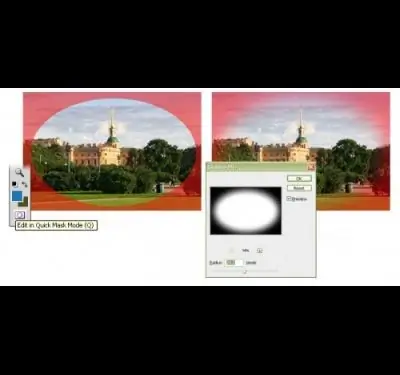
প্রকৃত চিত্রটি সম্পাদনা করার জন্য - প্রস্তুতির পর্যায়টি শেষ হয়ে গেছে এবং আমরা আমাদের কাছে সবচেয়ে আকর্ষণীয় জিনিস রেখে দিয়েছি।
এটা বিভিন্নভাবে করা সম্ভব। যদি আপনার কেবল প্রান্তটি অন্ধকার করার প্রয়োজন হয় - এটিকে ধূসর বা কালো করার জন্য, তবে সবচেয়ে সহজ জিনিসটি হল চিত্র> অ্যাডজাস্টমেন্টস মেনুতে উজ্জ্বলতা / বৈসাদৃশ্য রূপান্তর নির্বাচন করা এবং উজ্জ্বলতার প্যারামিটারটি পরিবর্তন করে দ্রুত কার্যটি মোকাবেলা করা।
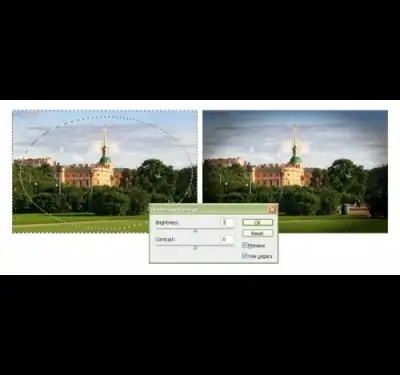
আপনি আরও সৃজনশীল উপায়ে যেতে পারেন - পরীক্ষা, আরও পরামিতি বিভিন্ন। উদাহরণস্বরূপ, আপনি একই চিত্র> অ্যাডজাস্টমেন্ট সাবমেনু থেকে স্তরগুলি রূপান্তর ব্যবহার করতে পারেন। এই প্রভাবটির ভিত্তি তৈরি হওয়া পাঁচটি পরামিতি পরিবর্তন করার সাথে সাথে চিত্রটির চরিত্রটি কীভাবে পরিবর্তিত হবে তা পর্যবেক্ষণ করুন। সম্ভবত কিছু উজ্জ্বলতা দুর্বল হওয়ার চেয়ে ফলস্বরূপ সংমিশ্রণগুলি আপনার কাছে আরও উদ্বেগজনক বলে মনে হবে।






